
這段話只有帥的人才能看見
沒錯,你很帥!
覺得文章不錯的
可以置頂星標公眾號
第一時間獲取福利
這陣子由于一些原因,沒法使用寬帶,剛好身邊有個4g隨身Wi-Fi,可以湊活用,但是網速總是不穩定,小白懷疑是隨身Wi-Fi硬件太拉,在和基站通信的同時還需要負責用戶側的Wi-Fi訊息,導致設備負荷大,影響網速質量
于是產生了一個想法,將4g上網卡給插到路由器上,隨身Wi-Fi專心和基站通信,Wi-Fi用戶側的工作交給更加專業的路由器負責
說干就干,小白做了一下資料調研,想法是完全可行的,總體思路是給路由器安裝一個系統,然后安裝隨身Wi-Fi的驅動內核,最后設置隨身Wi-Fi為wlan口設備
經過小白的測試,你把隨身Wi-Fi換成開熱點的舊手機也是可以的,因為它們本質上是一樣的,只是隨身Wi-Fi比手機少了一個屏幕和電池
目前路由器的系統選擇也是挺花的,什么老毛子啥的,小白精力有限,沒有做過多的研究,之前接觸過openwrt,所以就選擇openwrt作為路由器的系統
小白的設備是前幾年買的極路由3,后面的教程以極路由3刷openwrt展開,其余品牌步驟與該教程一致,只是鏡像有所區別
進行下面的操作前,你需要先準備好適配你路由器的uboot、openwrt鏡像,windows系統需要再準備軟件winscp、putty,macOS直接使用系統自帶的終端即可!
刷breed
刷系統之前需要先給路由器刷一個breed,據說防止路由器刷機失敗變磚,小白實操中發現它的功能就是刷機管理后臺吧,算是一個刷機系統吧,它和路由器操作系統分開運行,就算路由器系統噶了,它也還能正常運行,你可以通過它再刷入系統,以此達到就磚目的
步驟也是很簡單,直接通過ssh連接到路由器,把路由器的***uboot.bin鏡像文件拷報到路由器的/tmp目錄下即可
想要ssh連接路由器,需要先知道你的路由ip地址,后臺密碼以及ssh端口,端口一般是22
因為小白的設備是極路由,廠商多年前已經跑路了,所以還需要自己手動開啟22端口
步驟也是很簡單,直接登錄
http://www.hiwifi.wtf/
按照里面的提示,獲取local token以及uuid,即可開啟22端口
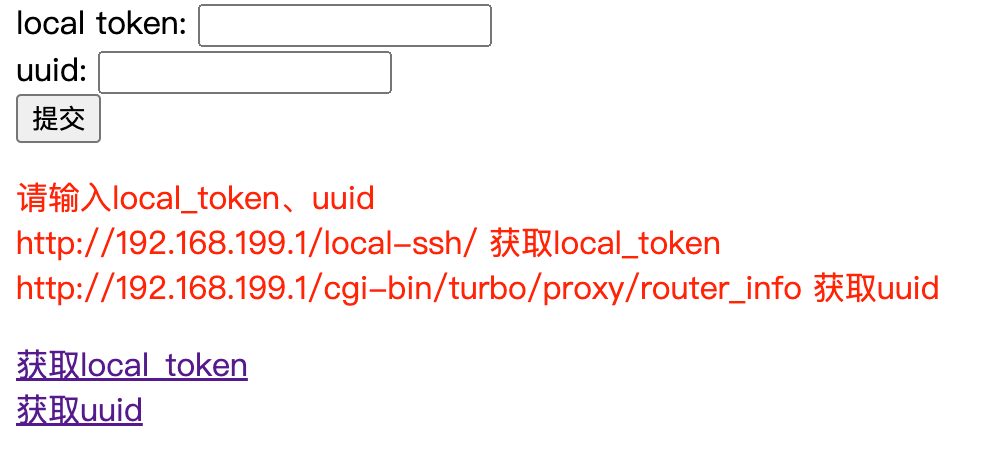
發財的小拇指點一點!
macOS
macOS設備可以直接使用終端操作,通過命令ssh連接路由器,輸入密碼后即可進入后臺
ssh?-p 22?root@192.168.199.1
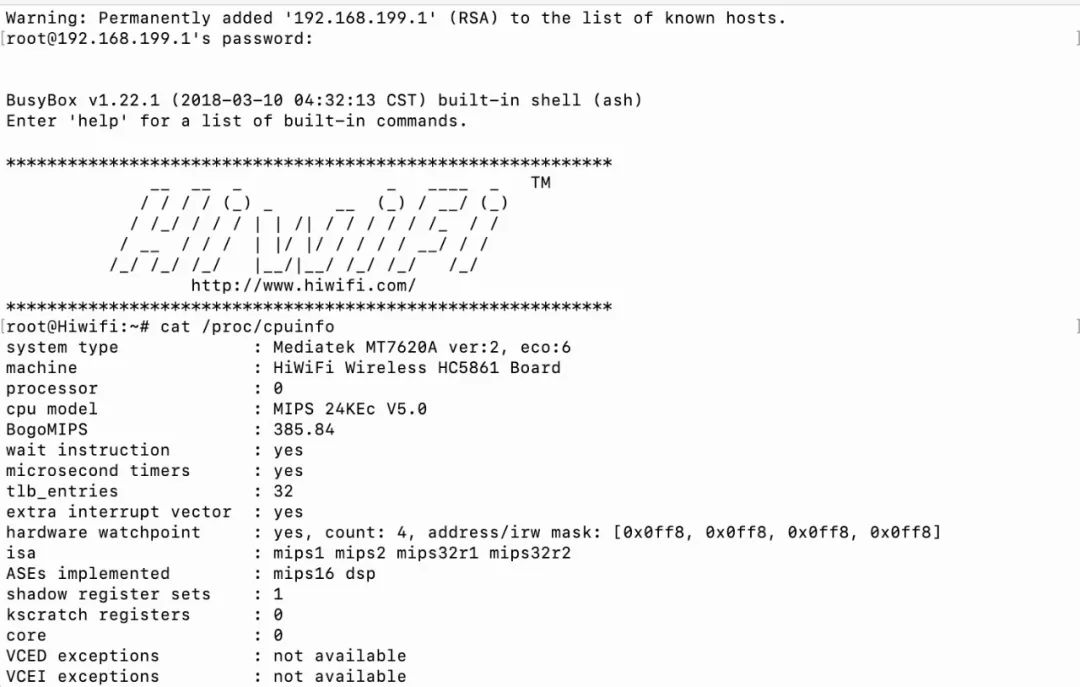
再通過以下命令把uboot文件復制到路由器tmp文件夾根目錄,該操作的前提是uboot文件存放在你mac的下載目錄下
cd
scp--uboot.binroot@192.168.199.1:/tmp
文件傳輸完畢,分別輸入以下命令安裝breed,速度一般很快,幾秒內搞定,注意我的breed鏡像名稱為HC586-uboot.bin,你自己執行該命令的時候記得改成你的breed名稱
cd/tmp
mtd?write?HC5861-uboot.bin?u-boot

Windows
windows系統可以用winscp軟件,協議選擇scp,輸入主機名就是IP地址,用戶名一般是root,密碼就是后臺密碼,端口一般是22
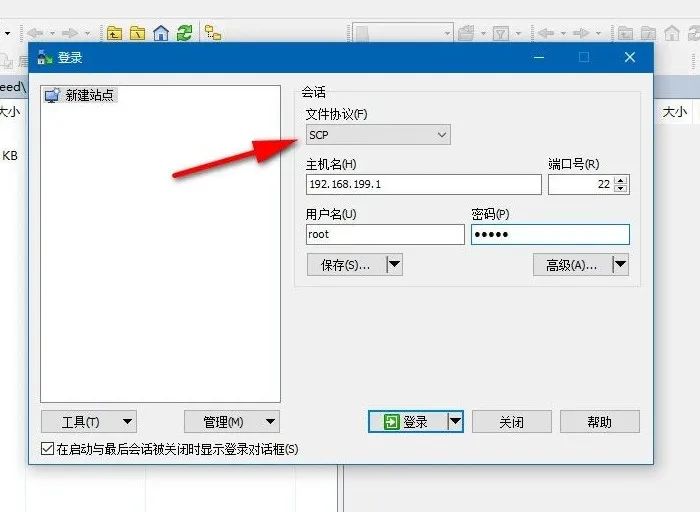
連接上路由器之后,直接通過拖拽的形式把uboot文件拖拽到路由器tmp文件夾的根目錄下
最后通過putty軟件執行一下代碼安裝breed,路由就會進行uboot的刷寫
溫馨提示:該操作進行前需要登錄路由器后臺才可實現,打開putty會提示login as,你輸入路由器名稱root即可,接著會提示你輸入密碼,,輸入過程中不會顯示,你直接輸入完直接回車即可
mtd -r write /tmp/breed-mt7621-hiwifi-hc5962.bin u-boot
文中出現了很多代碼,非碼農估計看了頭很大,其實小白也一樣,小白在軟件方面也是和大多數普通人一樣,略懂毛皮,很多時候都得求助網上的攻略教程,不過現在不一樣了,一樣得求助,但是求助對象變成了AI
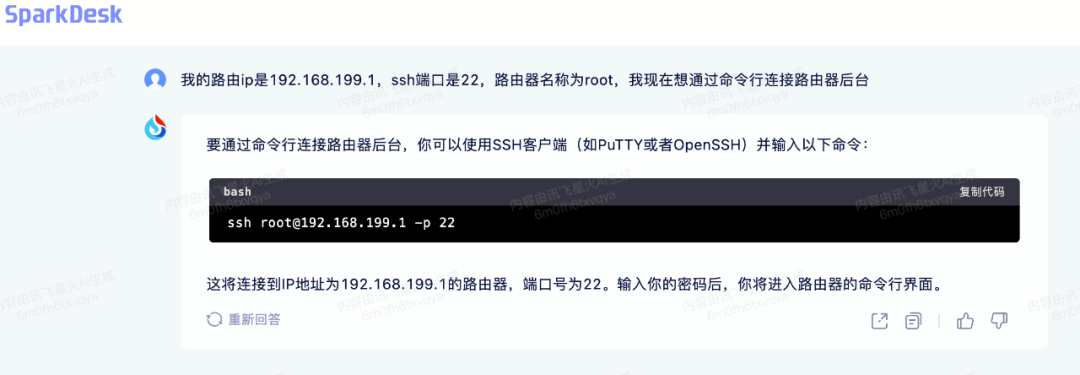
直接和AI說明我的需求,即可快捷生成我需要的答案,我記得中學歷史書說過,人和動物的區別是人會制造和使用工具,小白覺得,現代社會人和人的區別變成會不會使用AI
一開始小白是不認同,但是借助這些工具,小白解決了自己以前不敢想象的代碼短板,它確實成為拉開人差距的工具,學會使用AI是時代趨勢,歷史淘汰的都是不會使用工具的人,小白在這篇文章寫了一些AI使用方法,有興趣可以去看看!
效果也是見仁見智吧,有些人覺得相見恨晚,有人覺得沒有幫助,小白屬于前者

openwrt固件安裝
扯遠了,拉回主題,安裝好breed后,我們直接斷掉路由器電源,按住路由器的reset按鈕,插上電源,繼續按住reset按鈕5-10秒后松開,路由器即可進入breed
我們通過網線和路由器連接,輸入192.168.1.1即可登錄breed頁面,直接選擇openwrt固件,等待進度條跑完,即可完成安裝
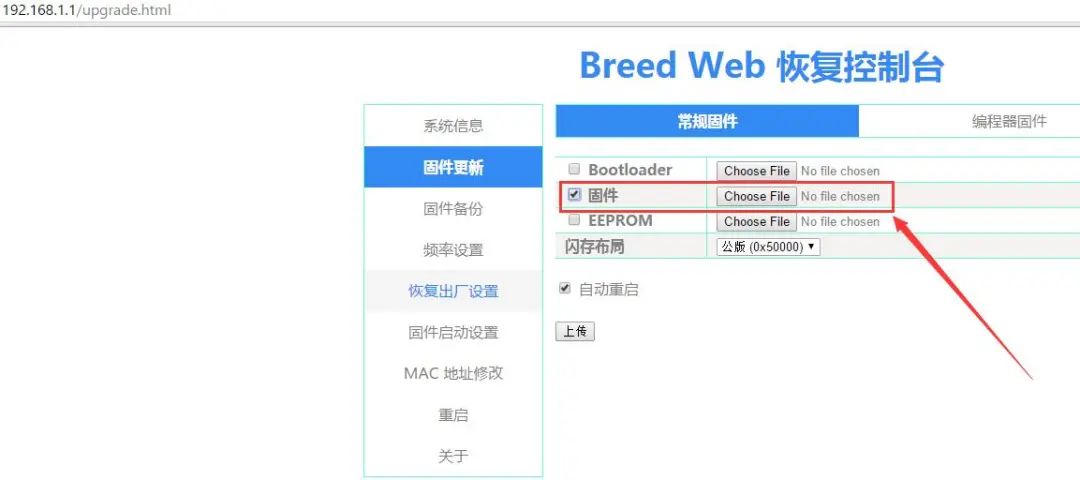
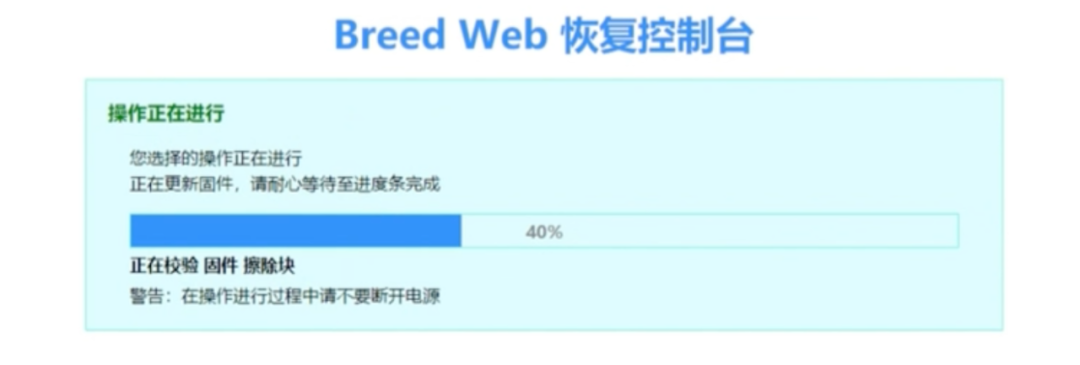
發財的小拇指點一點!
軟件源替換
由于網絡情況問題,我們比別人還多了一個步驟,替換軟件源,把國外的軟件源替換為國內的軟件源,你才可以進行插件的安裝
具體步驟就是進入openwrt的后臺,后臺默認密碼:,進入之后,依次打開system-- opkg,出現如下 配置畫面
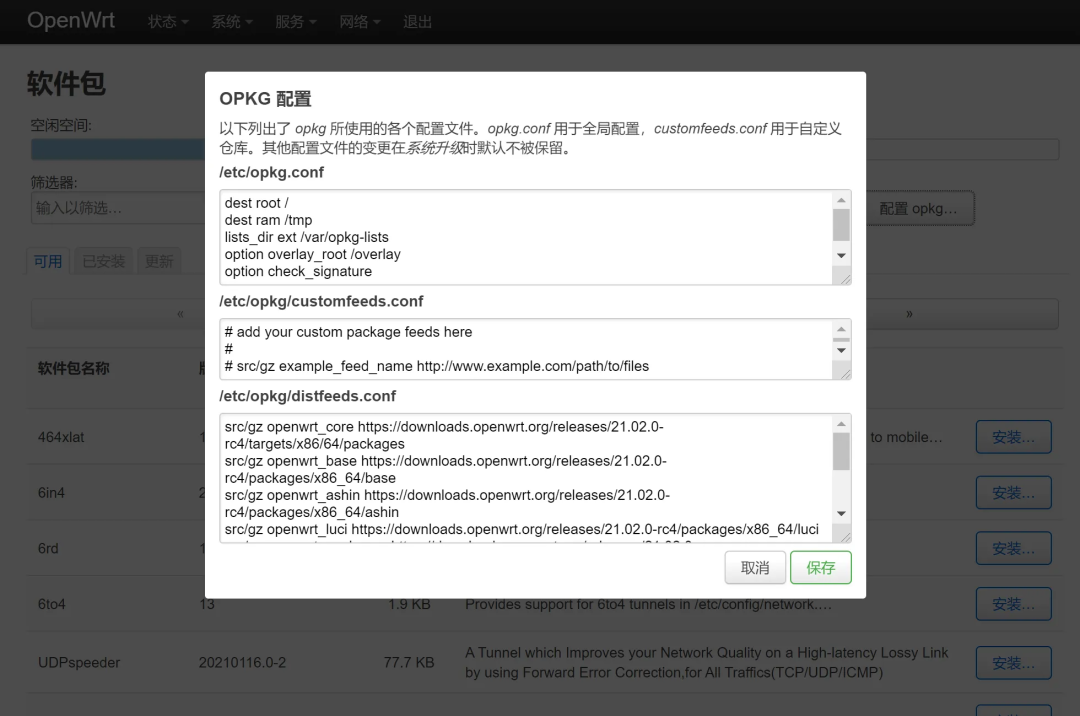
將/etc/opkg/.conf 中的所有條目復制到 /etc/opkg/.conf 中,然后注釋掉 .conf 中的內容
再將.conf中的
http://downloads.openwrt.org/?
替換為
https://mirrors.ustc.edu.cn/lede/?
或者
https://mirrors.tuna.tsinghua.edu.cn/openwrt/?
替換完畢保存后,點擊opkg update即可更新軟件源
如果英文好的話,操作到這里后就不用再怎么設置了,如果覺得英文看不慣,那就添加一個中文語言包
因為前面已經更新過軟件源了,所以直接搜索luci-i18n-base-zh-cn,點擊install,安裝完畢會自動顯示中文
至此,路由器openwrt的安裝已經完成了,你可以開始折騰它的功能了,想要安裝s開頭的自由遨游插件啥的都可以
上網卡驅動安裝
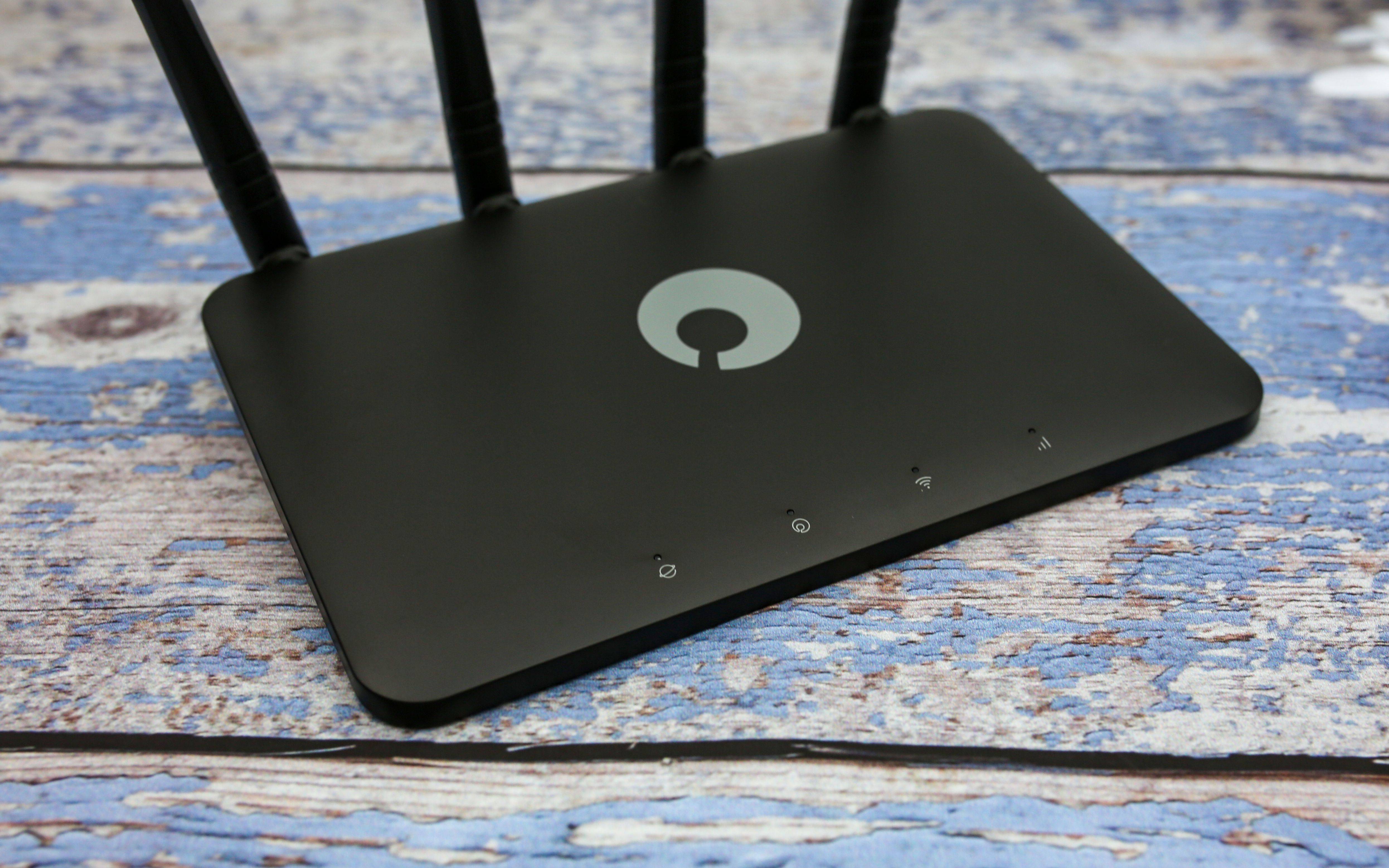
因為系統是沒有帶USB網卡驅動的,所以直接把網卡插上去是沒有什么用處的,最多起到一個供電效果
分析了一下,因為沒有安裝網卡驅動,導致路由加載不出網卡,所以我們只需把驅動安裝好,即可驅動網卡
這里小白一樣通過ssh連接路由方式來登錄路由器后臺,當然你也可以一個包一個包的安裝到路由器,不過命令行的效率快一些,所以小白選擇命令行的方式
通過上外網查了一下老外的教程,大致知道需要安裝這些驅動
usb-- 它將自動向調制解調器發出“特殊”命令,以將其切換到工作”狀態
kmod-mii - mii 驅動程序
kmod-usb-net - USB 轉以太網
kmod-usb-wdmkmod-usb-net-qmi-wwan
uqmi - 控制實用程序
接下來我們只需要通過命令行的形式安裝好這些驅動即可,命令如下:
opkg update
opkg install usb- kmod-mii kmod-usb-net kmod-usb-wdm kmod-usb-net-qmi-wwan uqmi
當然,你還可以再補充兩個驅動,實現對MBIM設備和ttyUSB0的支持
opkg install kmod-usb-net-cdc-mbim umbim
opkg install kmod-usb-serial-option kmod-usb-serial kmod-usb-serial-wwan
安裝完之后,我們直接重啟路由
reboot
至此,網卡驅動已經安裝完畢,雖說是網卡驅動,但是你也可以把舊手機開啟熱點模式與之相連,可以起到一樣的效果!
資源下載
小白自己使用了極路由3的設備,目前已經可以正常使用,實現了想要的功能,用到的資源、代碼已經整理打包
有相同設備的小伙伴可以通過贊賞獲取鏈接,一方面你安裝起來會容易些,另一方面也算是對自己勞動成果的肯定吧!
溫馨提醒:設備不同,固件和breed是不同的,不能混用
原創不易,覺得內容還不錯,請留下你的點贊、在看和轉發,感謝支持!